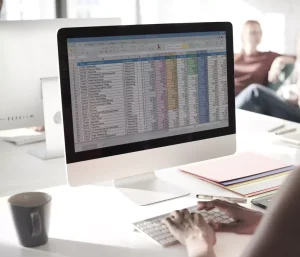Reprendre une base de données remplie de fautes de frappe ou d’orthographe est loin d’être un cas isolé. En effet, plusieurs utilisateurs d’Excel doivent faire face à ce type de problème. Heureusement qu’ils peuvent compter sur la validation de données pour les tirer d’affaire. Ensemble, voyons comment l’utiliser.
Excel : Pourquoi utiliser la validation de données ?
Cette fonctionnalité est tellement puissante quand il s’agit d’éviter toute faute d’orthographe ou des données non valides dans les tableaux que nous abordons le sujet dans nos formations Excel à distance. Imaginons que vous êtes amené à corriger les erreurs existantes dans une base de données constituée de milliers de lignes. Prenons l’exemple d’un prénom : « Céline ». Du coup, vous vous rendez compte que certaines personnes ont saisie « Celine » ou « Cleline » à la place de « Céline ». La première étape serait d’utiliser la boîte « Rechercher et Remplacer » pour effectuer les corrections nécessaires. Ce qui est en effet la meilleure méthode pour régler ce problème.
Cependant, qu’en est-il des futures erreurs ? Comment peut-on avoir la certitude qu’il n’y en aura pas ? La solution est simple : faites appel aux validations de données.
Comment travailler avec la validation de données ?
Dans le tableau suivant nous souhaitons insérer des menus déroulants dans chaque cellule de la colonne vendeurs. L’objectif est d’obliger l’utilisateur qui saisit les données à entrer uniquement des valeurs que nous aurons préalablement validées et qui font partie d’une liste.
Voici les étapes à suivre :
o Créer une liste de données sans doublon
- Sélectionnez et copiez les données de la colonne concernée (y compris le titre).
- Créez une nouvelle feuille que vous nommerez « Liste » (vous pouvez trouver un autre nom, l’important c’est qu’il soit pertinent).
- Dans la cellule « A1 » de la feuille « Liste », faites un clic droit et collez uniquement les valeurs. (L’objectif c’est de ne pas reprendre des mises en forme que vous aurez appliquées sur les cellules copiées.)
- Une fois les cellules collées, supprimez les doublons pour obtenir une liste de données uniques.
- Pour supprimer les doublons, sélectionnez votre liste de données et choisissez « Supprimer les doublons » sous l’onglet « Données ».
- Dans la boîte de dialogue « Supprimer les doublons », cochez « Mes données ont des en-têtes » (vu que nous avons repris l’en-tête de la colonne).
- Puis, veillez à ce que la case se trouvant à gauche du titre de votre colonne soit coché avant de faire « OK ».
- Par la suite, il vous faut attribuer un nom à votre liste. Pour nommer cette plage de cellules, copiez la valeur « Vendeurs » (donc, le titre de la colonne », puis collez cette dernière dans la « Zone nom » en validant avec la touche « Entrée ».
o Appliquer les menus déroulants
- Pour appliquer les menus déroulants sur les cellules de la colonne concernée, il vous faut les sélectionner (sans le titre cette fois-ci).
- Ensuite, sous l’onglet « Données » cliquez sur l’icône « Validation des données »
- Dans la boîte de dialogue qui s’affiche, sous « Autoriser : » sélectionnez « Liste ».
- Puis, pour indiquer les données valides à entrer, cliquez dans la barre « Source : » et tapez sur la touche de fonction « F3 » ou faites « Fn » + « F3 ».
- La boîte de dialogue « Coller un nom » s’affiche et c’est là que vous pouvez choisir le nom de la liste que vous avez créée.
- Par la suite faites « OK » dans la boîte de dialogue « Coller un nom » et encore une fois « Ok » dans la boîte « Validation des données ».
Avec ce tuto, il est certain que vous n’aurez plus à corriger à chaque fois les mêmes erreurs dans une base de données. On espère que ces explications vous permettront d’enrichir vos connaissances dans le cadre de votre formation Excel à distance CPF.